iPhoneやiPadのGarageBand(ガレージバンド)で曲を作ってみたものの、世に出まわっている曲と比べるとなんだか音が小さく迫力がない──こんな悩みを持っている方もいると思います。
これは、曲の音圧が低いことが原因です。
マスタリングで音圧を上げれば、iPhoneやiPadのボリュームをアップしなくても、音を大きく聴こえるようにすることができます。
マスタリングとは簡単にいうと、曲作りの最終段階における音質調整のことです。
通常は、マスタートラックと呼ばれるすべてのトラックの音が集まるところにエフェクトをかけて行うのですが、iOS版GarageBandにはそれがありません。そのため少し工夫する必要があります。
今回は、iOS版GarageBandにおけるマスタリング、特に音を大きくする音圧上げについて解説していきます。
コンプレッサーを使おう
曲の音圧を上げるには様々なアプローチがありますが、一番簡単なのはコンプレッサーを使うことです。
コンプレッサーとはその名の通り音を圧縮するためのエフェクトで、これを使うことで聴感上、音を大きくすることができます。
iOS版GarageBandには、すべてのトラックにコンプレッサーが標準搭載されているので、それを使って音圧を上げていきます。
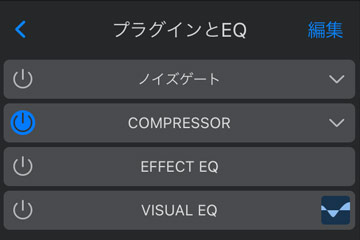
各トラックに付属しているコンプレッサー
すべてのトラックを結合する
最初に書いたように、iOS版GarageBandには曲全体にエフェクトをかけるためのマスタートラックがありません。
似た名前のマスターエフェクトというのはあるのですが、これは各トラックにだけかかるセンドエフェクトです。すべてのトラックに同じ設定のエフェクト(エコーとリバーブ)がセットされていて、各トラックでエフェクトをかける分量だけをスライダーで変えるというものなのですが、名前が紛らわしいので混乱する人がいるかもしれません。
曲全体の音圧を上げるための方法として一番簡単なのは、若干裏技的ですが、すべてのトラックを結合してひとつのトラックにまとめ、そのトラックにコンプレッサーをかけることです。
音圧上げ実践編
では実際にiOS版GarageBandで作った曲の音圧を上げていきます。
サンプル曲は【初心者向け】iOS版GarageBandの使い方 iPhoneで作曲しよう!で使用したラップ曲です。
トラックの結合
まず最初に、トラックヘッダの楽器のアイコンをタップします(どのトラックでも大丈夫です)。
すると編集メニューが出てくるので、そこから「結合」を選択します。
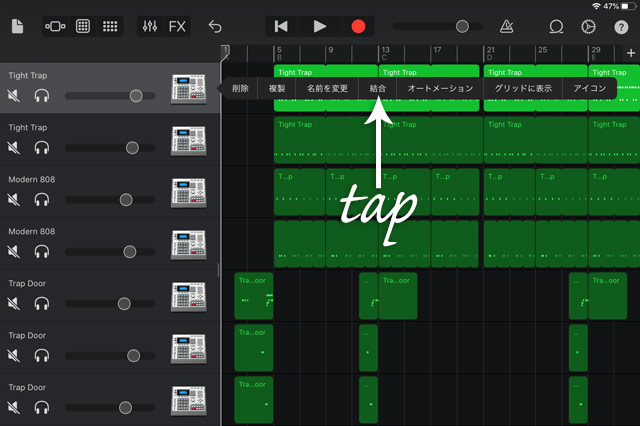
結合をタップ
次に、画面左側の◯をタップして、結合したいトラックにチェックマークを入れていきます。曲を構成するすべてのトラックにチェックを入れましょう。
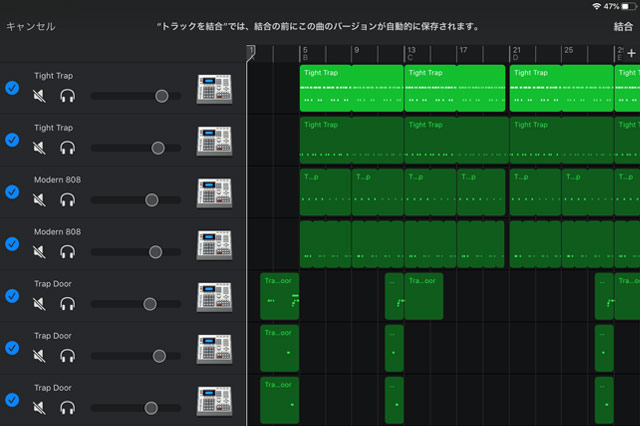
結合したいトラックにチェックを入れる
トラックを結合したあとで分解することはできませんが、結合を選択すると画面上部に「“トラックを結合”では、結合の前にこの曲のバージョンが自動的に保存されます」と表示され、My Songsブラウザ(左上のアイコンからいける最初の画面)に結合前の曲のコピーが作成されるので心配いりません。
コンプレッサーをかける
曲をひとまとめにできたら、次にコンプレッサーをかけていきます。
画面上部のコントロールバーから、「トラックコントロール」ボタンをタップします。
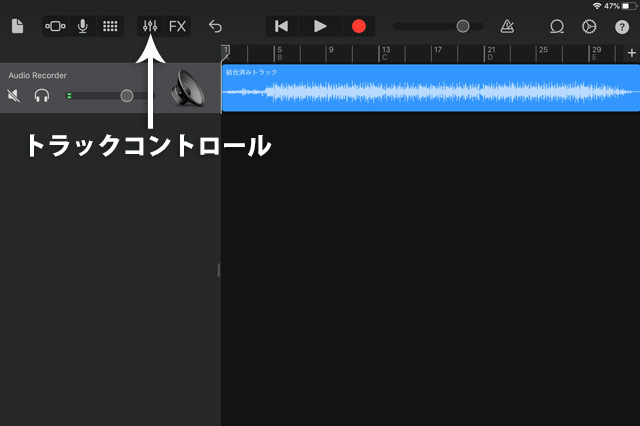
コントロールバーからトラックコントロールを選択
「プラグインとEQ」のところにコンプレッサーがありますが、こちらは簡易的なものなので、より細かく調整できるタイプのもので音圧を調整していきます。
「プラグインとEQ」の右にある「>」をタップし、二段目にある「COMPRESSOR」を選択します。
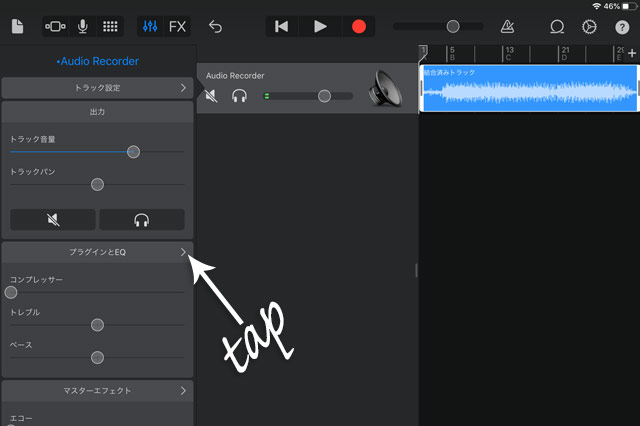
「プラグインとEQ」の右側にある矢印をタップ
さてここで各項目をどれくらいの値にすればいいのかについてですが、とあるサイトの「音圧の上げ方(音を大きくする方法)」という記事がわかりやすかったので、それを参考にしたいと思います。まあこのサイトの記事なんですが(笑
> Threshold(スレッショルド)-6dB
> Ratio(レシオ)3.0:1
> Attack(アタック)8ms
> Release(リリース)100ms
マスターエフェクト(曲全体にエフェクトをかけるところ)にコンプレッサーを入れてこの設定にして、あとはゲイン(Gain・Make Up Gain)を上げて聴感上ひずみが出ないところまで音圧を上げましょう。
これを参考に、今回の曲に当てはめたのが下の数値です。
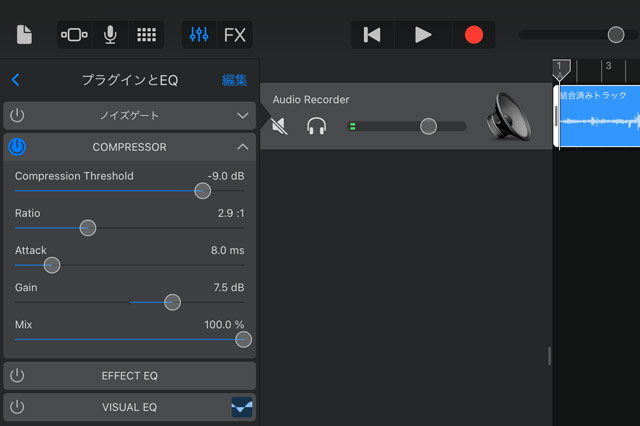
> Ratio 2.9:1
> Attack 8.0ms
> Gain 7.5dB
> Mix 100.0%
スレッショルドに関しては、元の音が小さめだったので少し低めにかけました。
レシオは3ぴったりに設定できなかったので、2.9に。
アタックは記事通りに8ms(ミリセカンド)。音の頭の部分が圧縮されないように調整しています。
今回は音圧上げが目的なので、ゲインはぐぐっと7.5dB上げています。
ゲインをさらに上げるともっと音を大きくすることができるのですが、あまり上げすぎると曲全体が飽和したような聴きにくい音になり、さらに音がひずんでくるので、イヤホンやヘッドホンで注意深く聴いて、バランスのいいところにとどめておくことが大切です。
Mixは、原音(コンプレッサーがかかっていない音)とコンプレッサーがかかっている音を、どれくらいの割合で混ぜ合わせるかというものです。
ここでは曲全体をしっかり音圧上げしたいので、100%にしてあります。
コンプレッサーの使い方をより詳しく知りたい方は、上記の記事を参考にしてみてください。
音圧比較
曲全体にコンプレッサーをかける前と後のものを比較してみます。

コンプレッサーをかける前の波形

コンプレッサーをかけたあとの波形
波形も音も、しっかりと大きくなっていることがわかります。
ラップ(サンプルパックのもの)の音声が割れていますが、こちらは最初からこの状態でしたのでご容赦ください。音圧上げの例にするなら割れていないサンプルにすればよかった……。
もし、これよりももっと音を大きくしたい、と望むなら、結合前にひとつひとつのトラックを丁寧にミキシングしてから、全体にコンプレッサーをかける、という方法が考えられます。
それぞれの楽器をEQを使って周波数を整え(特に余分な低音を削っていく)、コンプレッサーを適度にかける。このように事前に各トラックをしっかりトリートメントしておくと、それらを結合したときに、より音圧を稼ぎやすくなります。
もっとも完成した曲を友人に聴かせたり、Youtubeなどネットで公開するだけでしたら、今回くらいの音圧で十分だと思います。
プロの市販曲レベルの音圧が必要な場合は、iOS版GarageBandで試行錯誤するよりも、フリーのものでもいいので、パソコンのDAWで音圧上げ専用のプラグインを使ったほうが手っ取り早いですし、作業効率もぐっと上がるのでオススメです。
まとめ
曲全体にエフェクトをかけることができないのがiOS版GarageBandの弱点ですが、今回紹介したように、一度すべてのトラックを結合してしまえば、音圧上げも可能になります。
曲の音が小さいと悩んでいる方は、ぜひ試してみてください。

